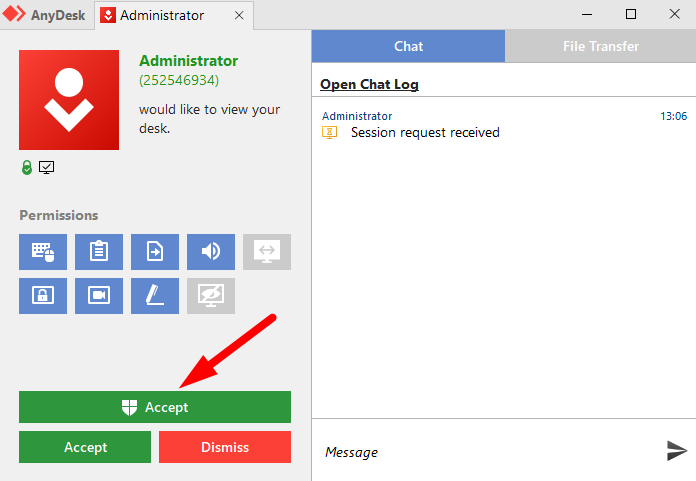การใช้งาน AnyDesk จะมีด้วยกัน 2 แบบ
– แบบที่ 1 หลังจากดาวน์โหลดเสร็จกดเปิดโปรแกรมขึ้นมา จะใช้งานได้ทันทีโดยไม่จำเป็นต้องติดตั้ง เหมาะสำหรับผู้ที่ต้องการใช้งานชั่วคราว
– แบบที่ 2 หลังจากเปิดโปรแกรมขึ้นมาแล้ว เราต้องกด Install เพื่อติดตั้งลงในเครื่องอีกครั้ง เหมาะสำหรับผู้ที่ต้องการใช้งานหลายครั้ง
มาเริ่มแบบที่ 1 กันเลย!
1.เข้าไปที่ : https://anydesk.com/en/downloads เพื่อดาวน์โหลด AnyDesk
2.เลือกระบบปฎิบัติการที่ต้องการ แล้วคลิก Download Now
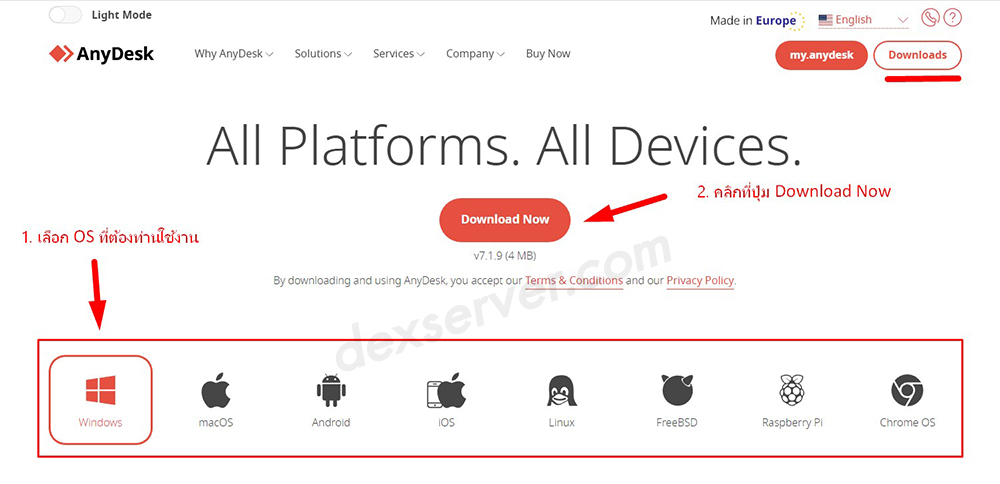
3.เมื่อโหลดเสร็จคลิกที่โปรแกรม AnyDesk เพื่อติดตั้ง จะมีหน้าต่างเด้งขึ้นมา กด Run
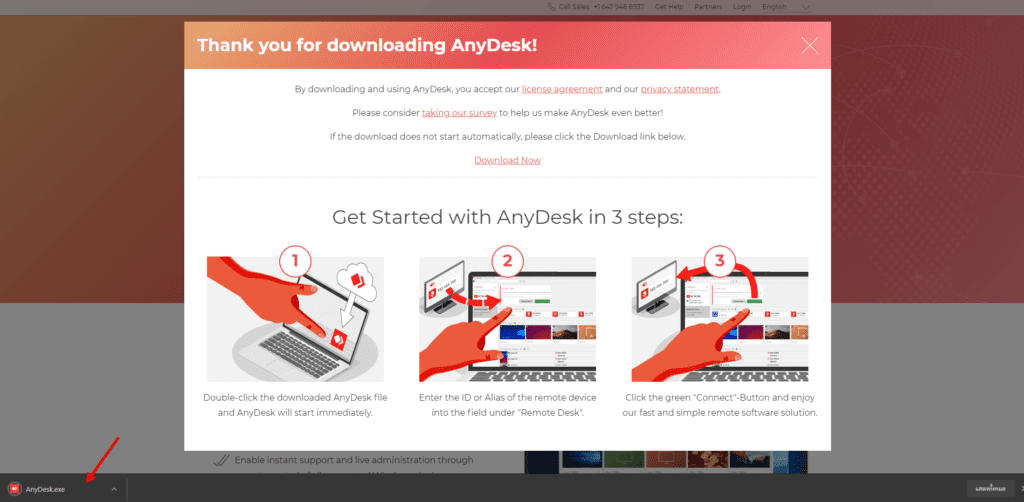
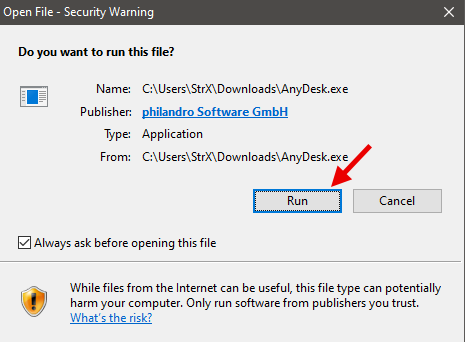
จากนั้นจะมีหน้าโปรแกรมขึ้นมา ในช่อง This Desk แสดง ID 9 หลัก พร้อมใช้งานชั่วคราวโดยไม่ต้องติดตั้ง เมื่อใช้งานเสร็จสามารถกดปิดโปรแกรมออกได้เลย
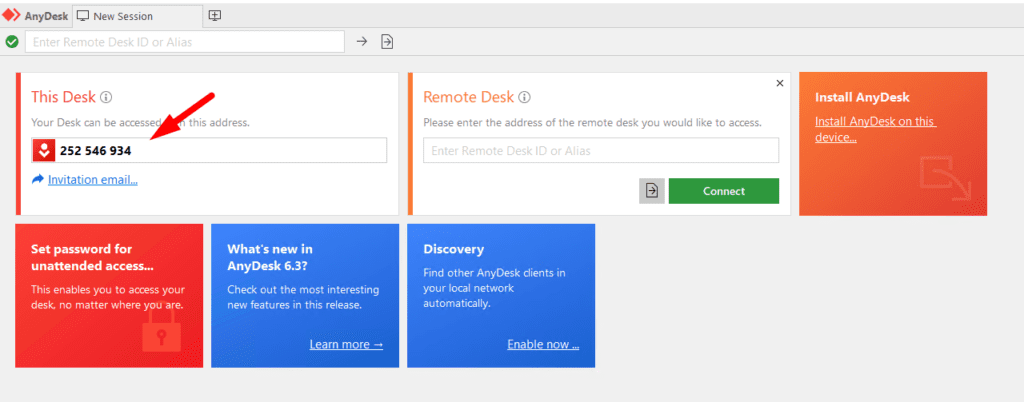
ตามมาด้วยแบบที่ 2 ซึ่งเราจะติดตั้งลงบนเครื่องแล้วนะ
4.จากหน้าโปรแกรม AnyDesk กด Install AnyDesk ในช่องสีส้มๆ
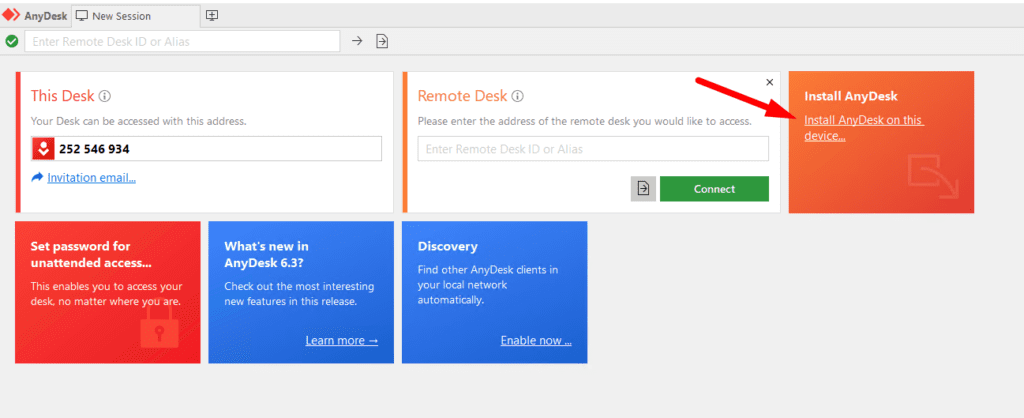
5.ขึ้นหน้า Installation ให้เรากด Accept & Install (สีเขียว) เด้งหน้าต่างขึ้นมาให้กด Yes
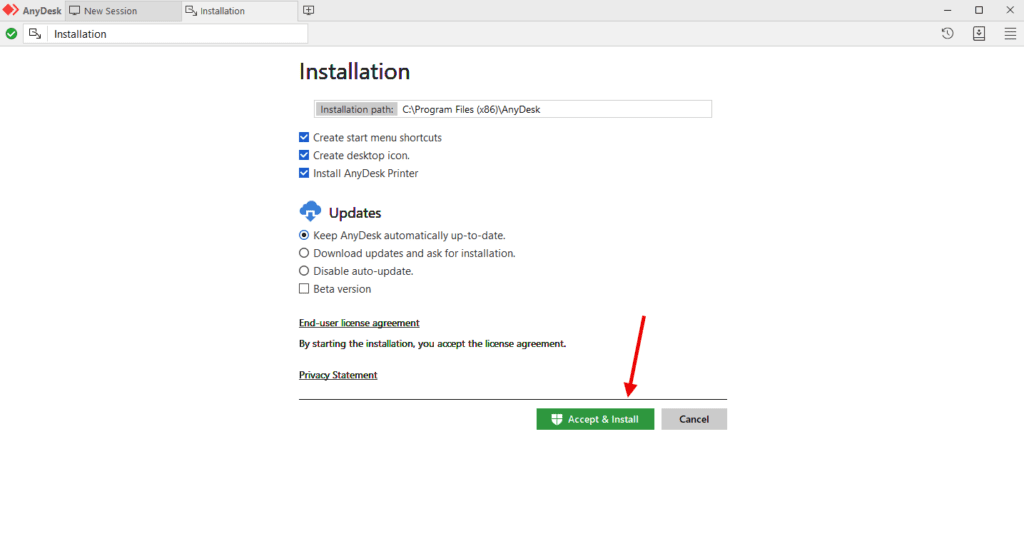
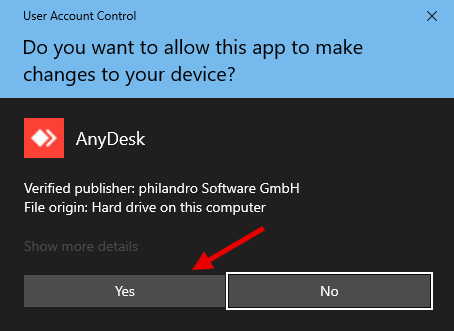
6.ขึ้นหน้า Welcome to AnyDesk Ver… กด Install
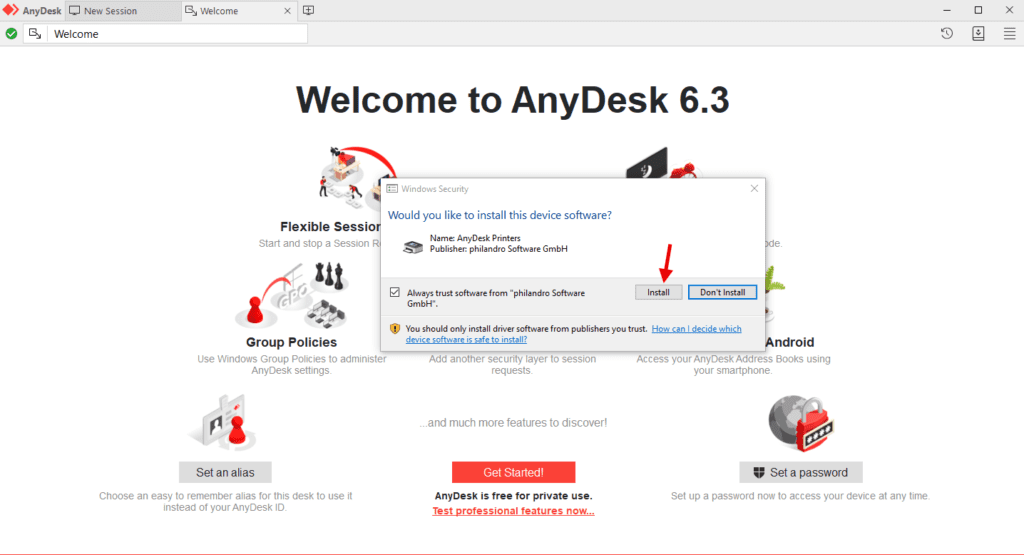
7.เมื่อติดตั้งเรียบร้อยแล้วจากนั้นกด Get Started เพื่อเริ่มใช้งาน
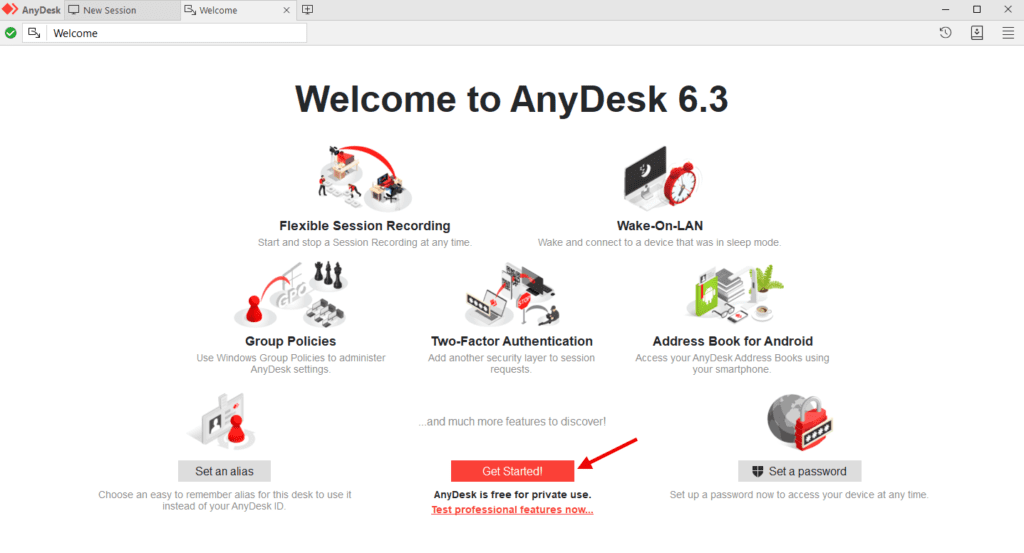
8.จากนั้นเราจะเห็นจอหน้าเดียวกับในขั้นตอนที่ 3 แต่จะมีสิ่งที่เปลี่ยนไปคือในช่อง This Desk จะมี ID 9 หลักอยู่เหมือนเดิม เพิ่มเติมคือมีชื่อคอมและชื่อ User ที่เราใช้งานอยู่ด้วย และเจ้าช่องสีส้ม ที่เรากด Install ไปนั้นจะหายไปแล้ว แสดงว่าเราได้ติดตั้งโปรแกรมลงในเครื่องเป็นที่เรียบร้อย
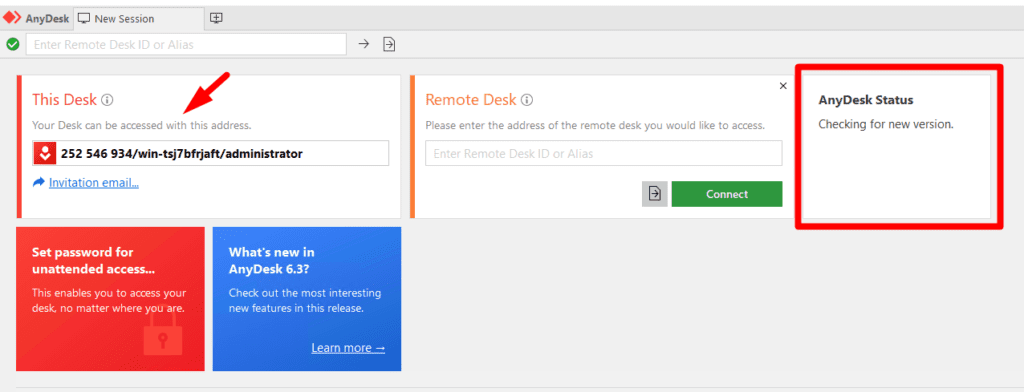
9. สุดท้ายจะเป็นวิธีการใช้งานเบื้องต้น โดยเรานำ ID 9 หลักส่งให้เพื่อนหรือคนที่เราต้องการให้เข้ามาที่คอมของเรา จากนั้นรอกดคำว่า Accept ปุ่มสีเขียวๆ แล้วกด Yes เป็นอันเรียบร้อย ปล่อยมือจากเม้าส์และคีบอร์ด แล้วนั่งดูอย่างเดียวได้เลยยย